証明写真代って結構高いですよね😭
パスポート、履歴書、社員証など…。
最近、証明写真を撮る機会が多かったんですが、節約のため証明写真アプリを使ってみました!
証明写真はアプリで撮る時代?!
今まで証明写真といえば、写真館もしくは証明写真ブースで撮ってました。
でも「証明写真が1枚だけ欲しい!」ってことありませんか?🤔
- 写真館だと2000円前後
- 証明写真ブースだと700円前後
その都度撮ると、結構お金がかかりますよね😭
しかも、
- 用途によってサイズが違う
- 3ヶ月以内など撮影期間の指定あり
- 1,2枚だけ使って結局あまる
無駄が多くてお金がもったいない!😭
最近、証明写真が必要になることが度々あって、「何かいい方法はないかなあ〜?」と思って調べたところ、よさげなアプリを発見!😄
「美肌証明写真」っていう無料アプリ!(iOS向け)
証明写真アプリを何種類か試してみましたが、美肌証明写真が一番使いやすかったです。
使い勝手も、出来上がりの写真も、結構良かった😄
証明写真用の写真を、無料アプリで作れるなんて!
昭和の人間なので驚きです(笑)
本当に便利な世の中になりましたね〜!!☺️
美肌証明写真はiOSのみ、無料(2022年現在)

| アプリの名前 | 美肌証明写真 |
| アプリの料金 | 無料 |
| 対象OS | iOS |
| 写真印刷代 | 30円 ※コンビニ写真プリントの場合 (2019年11月時点) |
| 写真印刷サイズ | L版 |
| 写真枚数 | 2〜8枚くらい(写真サイズによる) |
![]()
美肌証明写真
handyCloset Inc.無料posted withアプリーチ
アプリは無料!
広告が出ますが、画面下半分しか出ないので邪魔ではないです。
対象OSはiOSのみ。
美肌証明写真には、撮影機能はついてない
美肌証明写真には、撮影機能はついてないです。
スマホのカメラで撮影→アプリで加工する流れになります。
つまり、SnowとかBeauty Plusみたいにめっちゃキレイに盛って「撮影」できる機能はないよ、ってことです😅
写真印刷は別途必要
アプリでできるのは、証明写真を作ってスマホに保存するところまで。
写真印刷は別途必要。
コンビニ写真プリントなら、30円でできました!
(ファミマの場合。2019年11月の値段)
私はファミマでコンビニプリントしましたが、Print Smashという専用アプリが必要でした。
ファミマとローソンで使えるようです。(2019年12月現在)

コンビニでPrint Smashを起動して、スマホに保存した証明写真画像を選んで印刷します。
ちなみに、ヨドバシカメラのセルフ写真プリンターは2018年まで30円でしたが、38円に値上がりしてました!😭
たかが8円、されど8円!😅
コンビニが安くておすすめです。

ダイソーにも実は写真印刷ができるマルチコピープリンターがあります。
写真Lサイズ20円でした!(2022年10月現在)
枚数が多い場合は、ネット注文が安くておすすめです!
しまうまプリントなら1枚8円でした😳!

美肌証明写真の使い方
使い方は簡単!画面に沿って進んでいくだけです。
使い方
- スマホにアプリをインストール
- 撮った写真を読み込む
- 顔の位置を調整
- 美肌・彩度・明るさを調整
- サイズを選択
- 保存
1.スマホにアプリをインストール
スマホにアプリをインストールします。iPadへも可能です。
美肌証明写真( AppStoreへ)
2.撮った写真を読み込む

撮った写真をアプリに読み込みます。
アプリ起動後に撮影も可能ですが、事前に撮影しておくことをおすすめします!
私の場合は、結構撮り直ししました…😓
先ほども触れましたが、このアプリ自体に撮影機能はないため、出来上がる証明写真は「スマホのカメラの画質・機能に依存」します。
ちなみにスマホのインカメラ(内側カメラ)はおすすめしません。
機種によってはかなり画質が劣ります😭
デジカメで撮影してアプリに取り込むことも可能なので、「画質が心配・デジカメ持ってる」という方は、デジカメをおすすめします!

私はiPhone6で古かったので、デジカメで撮影しました!
3.顔の位置を調整
ここからは、うちの愛犬、C子の写真で説明します😄
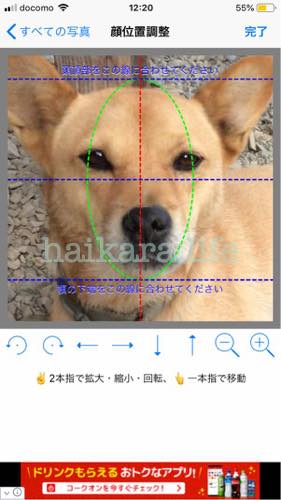
顔(頭やあご)の位置を調整します。
位置の移動だけでなく、拡大もできます。
特に、パスポートは頭・あごの位置や大きさが厳格に決められているので、慎重に行った方がいいです。
4.美肌・彩度・明るさを調整
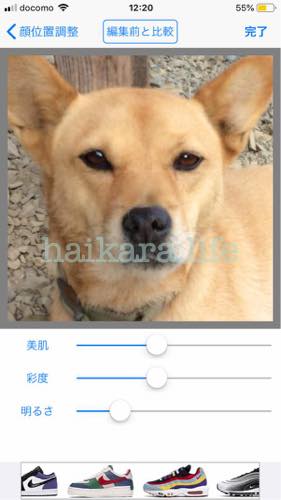
美肌・彩度・明るさの調整ができます。
(画像の一番下に出ている靴の写真は、Nikeの広告ですw)
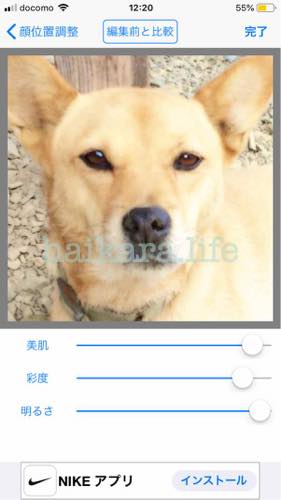
各レベルを上げると、明るくなるけど白くなるので、注意!
つい美肌にしたい!と思っちゃいますが、あくまでも証明写真なのでちょっとだけにしましょうw
特にパスポートや免許証の場合、やりすぎると本人確認NGなるので、本当に注意です😅
5.サイズを選択
証明写真のサイズは、一般的なものを網羅しているようです。
該当サイズがなければ、「自由選択」で好きなサイズに調整できます。
- 自由選択(サイズ調整可能)
- 30 x 24mm 自動車運転免許
- 30 x 25mm 雇用保険受給申請
- 30 x 30mm 実用英語検定
- 35 x 24mm 車両系建設機械運転
- 36 x 24mm 狩猟免許
- 36 x 25mm 鉄砲所持
- 40 x 30mm 履歴書、国家公務員、情報処理技術者
- 40 x 40mm 地方公務員
- 45 x 35mm パスポート、外国人登録、簿記検定
- 50 x 40mm 美容師、理容師、調理師
- 50 x 50mm 宅地建物取扱主任者
- 55 x 40mm 一級建築士、土木施工管理技士
- 60 x 45mm 自動車整備士
6.保存
1〜5の手順で編集した画像を、スマホに保存します。
iPhoneの「写真」アプリに保存されます。
美肌証明写真の特徴とメリット
操作が簡単
色んな写真アプリがありますが、美肌証明写真は最低限のメニューで、操作がとても簡単でした!😄
元々あまりスマホ慣れしていない私でもできました😁
直感的に操作できて簡単なので、使いやすくて時短にもなるし、いいです。
美肌調整ができる
数年前に知ってびっくりしましたが、証明写真用のブースに美肌機能がついているものが出てますよね。
美肌証明写真アプリにも、美肌機能が付いています。
美肌の度合いを調整できるので、めっちゃ美白にすることも、ちょっぴり美白することもできます。
うちのC子の写真も、美肌レベルを上げると結構白くなってますよね〜。肌じゃなくて、毛ですが(笑)
ただし、証明写真として使う場合は美肌で盛ってしまうと本人性確認の意味がなくなってしまうので、美肌調整はほどほどにしたほうがいいと思います😅
私はパスポート写真を美肌証明写真アプリで作りました。
でもパスポート写真はチェックが厳しいので、美肌機能は使いませんでした。明るさで調整しました!
選べる写真サイズが豊富
証明写真用の写真って、パスポート用・履歴書用・運転免許証用など、いろんなサイズがありますよね。
美肌証明写真は、選べるサイズが豊富です!
上☝️にサイズを書き出してみましたが、こんなにいっぱい?!っていう程ありますよね!😄
私は何度か美肌証明写真を使って証明写真を作りましたが、サイズがないとか種類が少ないということはなかったです。
サイズは自由指定もできるので、困らないと思います。
美肌証明写真アプリで気をつけること
写真は事前にデジカメなどで高画質で撮影する
ちょっと面倒ですが、写真はスマホではなく事前にデジカメなどで高画質で撮影することをおすすめします。
スマホの撮影、特にインカメラで撮影すると画素数が低いので、結構画質が落ちます…!
実際に、 パスポート用にiPhoneのインカメラで撮影した写真で証明写真を作ったら、窓口で受理されませんでした。。。

この写真は画質が悪いので、使えません。
証明写真機などで撮り直してください。

!!!わかりました…。
パスポート用の写真は海外入国時に厳しくチェックされるので、写真の画素数が低いと本人生が確認できない可能性があります。
窓口でそのように説明されました。
パッと見はそれほど画質が悪いようには見えないんですが、
- 美肌機能をちょっと使ってぼやけた
- スマホのインカメラはかなり画素数が悪い
みたいでした。
ただし最近のスマホは機能が良いので、デジカメ並みに高画質の写真が撮れるかもしれないです。
1000万画素以上あればスマホでも大丈夫だと思います。

私が写真を却下されたのは、iPhone6です(古いw)
スマホのインカメラだと、自分を見ながら撮影できるので便利ですよね!
スマホやデジカメ用の三脚があると便利です!100均にも売ってます👍
もしくは、誰かに撮影してもらうといいですよ☺️
余白あり・なしのサイズに注意
美肌証明写真の保存データは、2種類出来上がります。
余白ありと余白なし。
👇この例は45x35mmの場合。
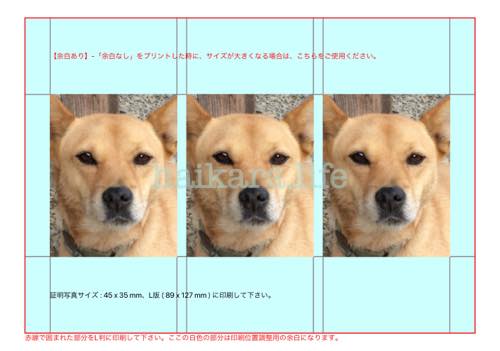 余白あり
余白あり
 余白なし
余白なし
「余白あり」の方が、少しだけサイズが大きいです。
「余白なしの方がサイズが少し大きくなる場合は、余白ありの方をプリントしてください」という注意書きが載っています。
写真はサイズ通りになるはずですが、プリンターによっては若干サイズが異なることがあるみたいです。(App Storeのレビューにも載ってました。)
コンビニ印刷なら1枚30円なので、片方印刷してサイズを測ってもし合わなければ、もう片方を印刷するといいと思います。
両方印刷しても60円で済みます。
印刷した後、定規で正確に大きさを測りましょう。

私はパスポート写真の画質の悪さと、頭から顎の大きさが2mm大きいと言われ、再作成・再提出しました😂
自宅で写真撮影する時のポイント!
アプリで節約できるのは、写真館や写真ブースを使わないから!
でも自宅で撮影するのって、結構大変でした😅
そこで、自宅で撮影する場合のポイントをまとめました!
- 背景は白(壁・ドアなど)
- 壁から少し離れる
- 明るい昼間に撮影する
- フラッシュをたくと影ができやすいので注意
- 誰かに撮ってもらう
①背景は白で!
背景は白い壁やドアにしましょう。模様が入るのはNGです。
うちは壁紙もドアも白なので、ドアの前で撮影しました。
②影が入らないように!
証明写真に影が入るとNGなんだそうです。(顔でも背景でも)
またまたパスポートの話になりますが、自宅で撮影した写真にどうしても少しだけ影が入ってしまいました。
明るさで影を調整した写真をパスポート窓口に持って行ったところ、影を指摘されました😅
撮影時、壁に近いと影が写ってしまうので、壁から少し離れましょう。
③昼間の明るい時間に!
撮影は、晴れの日の昼間がおすすめです。
でないと、暗かったり電気の影ができてしまいます。
私は夕方に撮影しようとして「暗いからフラッシュをたけば大丈夫だろう!」とフラッシュを使ったら、くっきり影ができてしまいました😭
いろんな方向から撮り直してもダメ。影が右に入ったり、左に入ったり。
???と思ったら、デジカメのフラッシュは1カ所にしかないので、どうしてもフラッシュの逆側に影ができてしまうことが判明!
つまり、フラッシュをたくなら左右から均等に必要!!!😳
写真屋さんや証明写真ブースで左右から均等にフラッシュをたくのは、そういう理由なんですね!初めて知りました😅
写真屋さんや証明写真ブースは高いですが、やっぱりきちんとした撮影機材と照明が揃っているということです。
フラッシュは使わない。
もしくは、晴れの日の昼間にフラッシュを使ってみて影がないかチェックしましょう。
こういう👇自宅での撮影用ライトがあると良さそうです!私も欲しいと思ってます☺️
④できれば誰かに撮ってもらう
撮影する時は、できれば誰かに撮ってもらいましょう。
自撮りだと近過ぎます。
魚眼レンズっぽくなります。。(自撮り棒なら大丈夫かも?)
カメラを固定して撮るのはOKですが、何度も撮り直しするので結構大変です😅
就職活動などは写真の印象がとても大事なので、一般的には写真屋さんで撮ってもらった方がいいようです。
瞳に映り込んだ光や、表情なども見られているみたいですよ!
第一印象はできるだけ良くしたいですよね☺️
プロにお任せすべき時もあります。

何度か使ってみると、だんだん慣れてきます。
1,2枚だけ必要な時にもってこい!
使いこなして節約しましょう!😆







